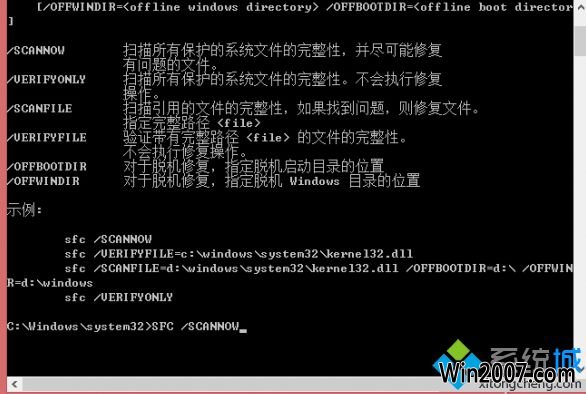解决方法一、更正存图路径差错
截图工具默认保存路径为系统库下面的“图片”文件夹,如果修改了该文件夹所在位置,则会造成在保存截图时出现冲突,出现无法另存图片的情况。
1、运行Regedit命令启动注册表编辑器;
2、定位到“HKEY_CURREnT-UsER\software\Microsoft\windows\CurrentVersion\Explorer\User shell Folders”;
3、双击“My pictures”,在“数值数据”中输入“%UsERpRoFiLE%\pictures”;
4、将图片保存路径更改为自己当前所用的图片库对应的真实位置路径即可。
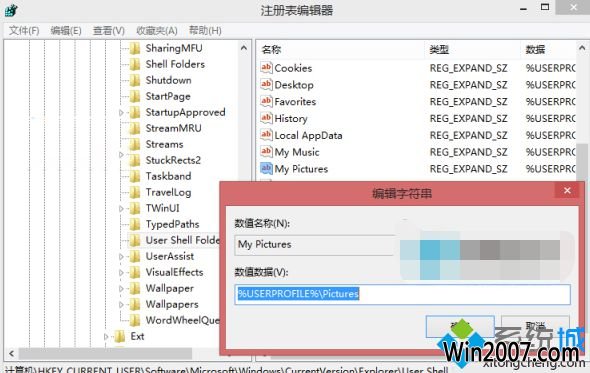
解决方法二、修改“图片”库属性
修改“图片”库属性来恢复图片保存路径,也能让截图工具路径保存恢复正常。
1、使用win+E组合键启动资源管理器,在左侧栏导航窗格中定位到“库→图片”;
2、右键单击“图片”并选择“属性”命令,弹出“图片 属性”对话框;
3、在其中点击“还原为默认值”,并依次点击“应用”、“确定”,即可恢复抓图保存默认路径。
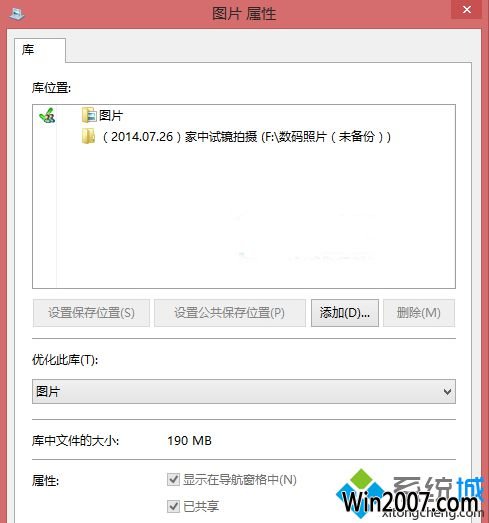
解决方法三、修复系统文件来恢复
如果前面的方法均不能解决,则可能是系统文件损坏所致。可用修复系统文件的办法来解决。
以命令管理员方式进入命令提示符窗口,然后运行sFC /sCAnnow命令进行系统修复。该命令会自动修复遭到损坏的系统文件,让产生错误的系统功能恢复正常。